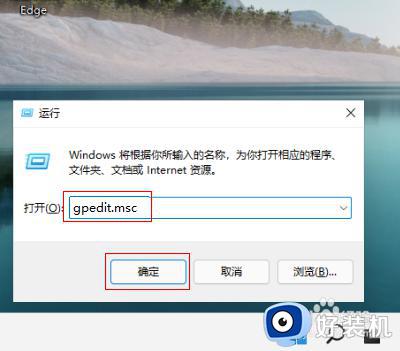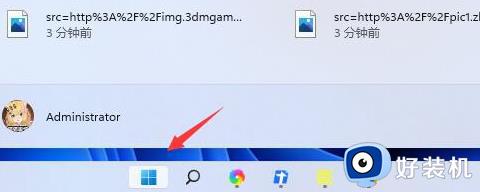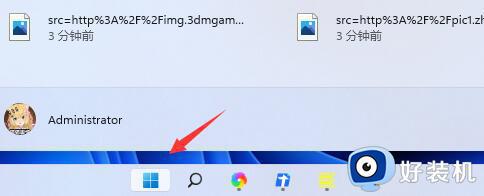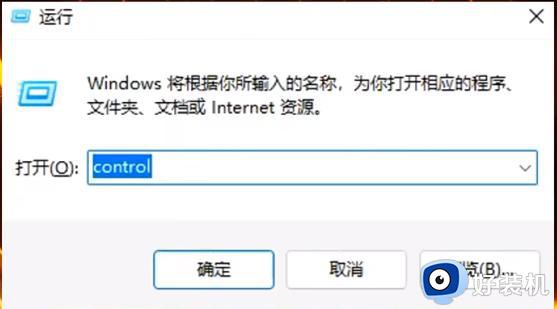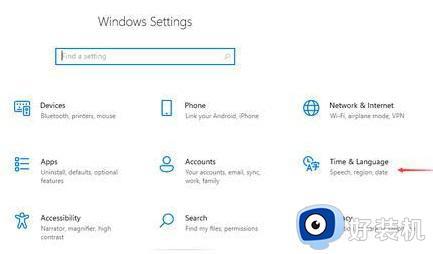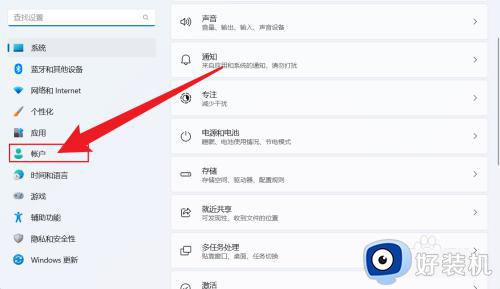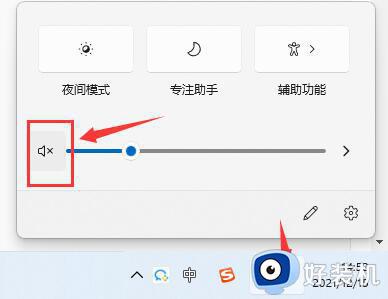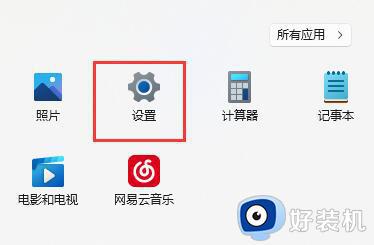win11刺客信条英灵殿不能玩怎么回事 win11刺客信条英灵殿玩不了如何解决
时间:2022-11-11 10:30:40作者:huige
刺客信条英灵殿是许多人喜欢的一款开放世界毛线游戏,但是有时候会遇到一些问题,比如近日有win11系统用户发现安装了刺客信条英灵殿之后却不能玩,不知道是怎么回事,针对这个问题,本文给大家讲述一下win11刺客信条英灵殿玩不了的解决方法。

方法一:
1、根据玩家的测试,目前win11无法兼容这款游戏,就是系统本身的问题,所以只能回退win10来解决。
2、首先点击任务栏中的Windows按钮打开开始菜单,如图所示。
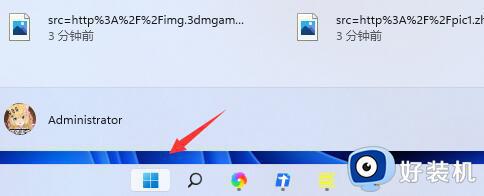
3、在开始菜单中找到“设置”按钮。
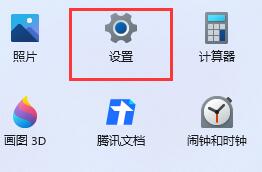
4、在设置中找到“Windows更新”,再点击进入右侧的“高级选项”。
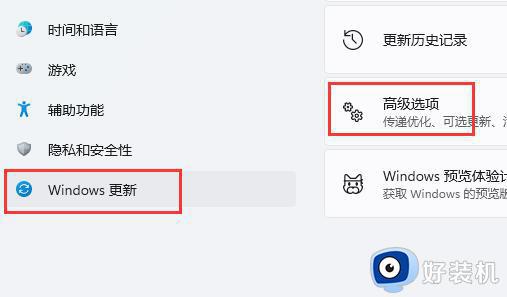
5、在高级选项中进入“恢复”,再点击其中的“返回”就可以回退win10了。
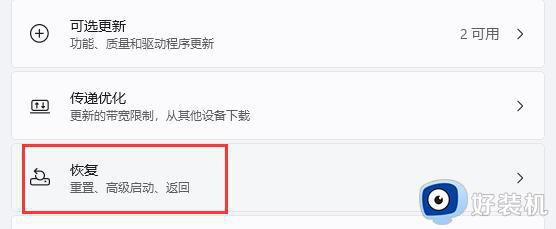
方法二:
1、在我们安装win11超过10天之后,就不能使用上面的方法回退win10了。
2、这时候我们就只能重新下载并安装win10系统,安装完成后就可以正常玩刺客信条英灵殿了。

上述给大家讲解的就是win11刺客信条英灵殿不能玩的详细解决方法,如果你有遇到一样情况的话,可以学习上面的方法来进行解决吧。